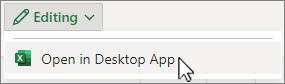-
En la pestaña Datos, seleccione
-
Según el origen de datos elegido, siga las indicaciones para obtener acceso a los datos y consultarlos en la Editor de Power Query de Excel.También puede seleccionar la Editor de Power Query Iniciar
Sugerencia: Conviértase en un profesional de datos realizando el curso Transición de Excel a Power BI en Microsoft Learn.
-
Vaya a Datos, seleccione
-
En Conectarse al origen de datos, elija el archivo o configure la conexión y siga las indicaciones para obtener acceso a los datos de la Editor de Power Query y consultarlos.También puede seleccionar la flecha abajo situada junto a
Sugerencia: Conviértase en un profesional de datos realizando el curso Transición de Excel a Power BI en Microsoft Learn.
Iniciar un Power Query no es posible actualmente en Excel para la Web. Sin embargo, puede Iniciar una Power Query en la aplicación de escritorio de Excel.
-
Para abrir la aplicación de escritorio, en la parte superior de la cinta de opciones, seleccione Edición > Abrir en la aplicación de escritorio.
¿No tiene la aplicación de escritorio de Excel? Prueba o compra Microsoft 365.